Ερώτηση
"Τι θα συμβεί αν αποσυνδεθώ από το Apple ID μου; Αν αποσυνδεθώ από το iCloud στο iPhone μου, θα χάσω τα πάντα;" - Από χρήστη λογισμικού iMyFone

Πολλοί χρήστες iPhone θα σκεφτούν "αν αποσυνδεθώ από το icloud τι συμβαίνει" και αν θα βλάψει τα δεδομένα, οπότε στη συνέχεια αυτή η ανάρτηση θα απαντήσει τι συμβαίνει όταν αποσυνδεθείτε από το Apple ID και θα συζητήσουμε πώς να αποσυνδεθείτε από το iCloud για να είστε ασφαλείς.
- Εάν αποσυνδεθώ από το iCloud στο iPhone μου, θα χάσω τα πάντα
- Πώς να δημιουργήσετε αντίγραφα ασφαλείας πριν αποσυνδεθείτε από το iCloud στο iPhone
- Πώς να αποσυνδεθείτε από το iCloud χωρίς να χάσετε το Data
- Τι συμβαίνει εάν αποσυνδεθώ από το Apple ID μου
- Συχνές ερωτήσεις σχετικά με την έξοδο από το iCloud
Εάν αποσυνδεθώ από το iCloud στο iPhone μου, θα χάσω τα πάντα;
Όχι, η έξοδος από το iCloud δεν καταργεί όλα τα αρχεία iOS. Μπορείτε να διατηρήσετε ορισμένα από τα δεδομένα σας στη συσκευή, όπως επαφές, σημειώσεις, , iCloud Photo Library, κ.λπ.
- Για παράδειγμα, αν έχει ενεργοποιηθεί το "Find My", θα πρέπει να σημειώσετε ότι στο σημείο αποσύνδεσης από το iCloud, η Apple θα προσφέρει έχετε την επιλογή μεταξύ:
- Διαγραφή δεδομένων στην κινητή συσκευή σας.
- Διατήρηση των δεδομένων στην κινητή συσκευή σας.
- Η επιλογή σας δεν θα επηρεάσει τα δεδομένα που είναι αποθηκευμένα στον διακομιστή iCloud, αλλά μπορεί να επηρεάσει τα δεδομένα στη συσκευή σας iOS.
- Επιπλέον, οι υπηρεσίες της Apple όπως το iCloud Mail δεν θα είναι διαθέσιμες σε εσάς, μπορεί επίσης να χάσετε τη διεύθυνση αλληλογραφίας iCloud και δεν είναι εύκολο να βρείτε τη διεύθυνση αλληλογραφίας iCloud.
Επομένως, η αποσύνδεση από το iCloud καταργεί την εγγραφή της συσκευής σας iOS από τους διακομιστές Apple και διακόπτει τον συγχρονισμό των δεδομένων μεταξύ της συσκευής σας iOS και των διακομιστών Apple.
Επιπλέον, όλα τα δεδομένα που είναι αποθηκευμένα στο iCloud θα παραμείνουν ανέπαφα και το iCloud θα συνεχίσει να συγχρονίζει δεδομένα σε άλλες συσκευές που μοιράζονται τον ίδιο λογαριασμό iCloud.
Δωρεάν λήψη του iMyFone LockWiper για κατάργηση και έξοδο από το iCloud χωρίς κωδικό πρόσβασης.
Παραπάνω είναι η απάντηση στο τι συμβαίνει εάν αποσυνδεθείτε από το Apple ID και παρακάτω θα υπάρχει μια υπενθύμιση για το τι πρέπει να αναζητήσετε πριν αποσυνδεθείτε από το iCloud.
Πώς να δημιουργήσετε αντίγραφα ασφαλείας πριν αποσυνδεθείτε από το iCloud στο iPhone
Πριν αποσυνδεθείτε από τον λογαριασμό iCloud από το iPhone σας, θα πρέπει να προσπαθήσετε να δημιουργήσετε αντίγραφα ασφαλείας των σημαντικών αρχείων σας όπως επαφές, φωτογραφίες, email, σημειώσεις κ.λπ.
Δείτε πώς μπορείτε να δημιουργήσετε αντίγραφο ασφαλείας στο iCloud πριν αποσυνδεθείτε από το iCloud στο iPhone.
Βήμα 1: Επιλέξτε ένα δίκτυο WiFi για να συνδέσετε το iPhone σας.
Βήμα 2: Μεταβείτε στις Ρυθμίσεις > [το όνομά σας] > iCloud.
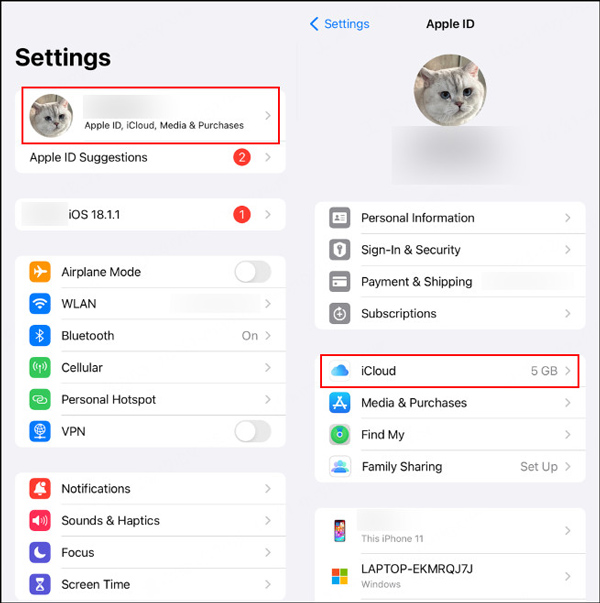
Βήμα 3: Ενεργοποιήστε το iCloud Backup. Και κάντε κλικ στο Δημιουργία αντιγράφων ασφαλείας τώρα.
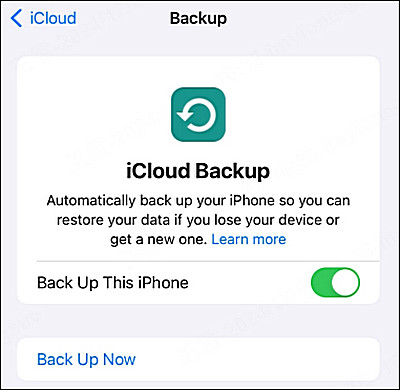
Η συσκευή σας θα αρχίσει να δημιουργεί αντίγραφα ασφαλείας στο iCloud. Μπορείτε να δείτε την ώρα του τελευταίου σας αντιγράφου ασφαλείας όταν ολοκληρωθεί η διαδικασία.
Πώς να αποσυνδεθείτε από το iCloud χωρίς να χάσετε δεδομένα
Εδώ είναι τα βήματα για να το πετύχετε:
Από την παραπάνω απάντηση, είδατε ότι είναι δυνατό να αποσυνδεθείτε από το iCloud χωρίς να χάσετε τα δεδομένα και τις πληροφορίες σας μόνο εάν έχετε τον κωδικό πρόσβασης iCloud. Χωρίς τον κωδικό πρόσβασης, μπορεί να προσπαθήσετε να ξεκλειδώσετε το iCloud χωρίς κωδικό πρόσβασης με πιο ασφαλή τρόπο.
Για εκδόσεις iOS που εκτελούνται σε 10.3 ή νεότερη έκδοση:
Βήμα 1: Μεταβείτε στην Αρχική οθόνη του iPhone και ξεκινήστε τις Ρυθμίσεις.
Βήμα 2: Κάντε κλικ στο [Το όνομά σας] στο επάνω μέρος της σελίδας.
Βήμα 3: Κάντε κύλιση προς τα κάτω για να βρείτε την επιλογή Έξοδος και κάντε κλικ σε αυτήν.
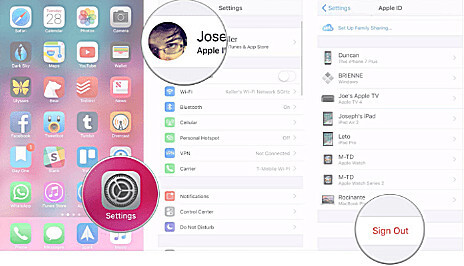
Βήμα 4: Πριν αποσυνδεθείτε από τον λογαριασμό iCloud στο iPhone σας, εάν έχετε ενεργοποιήσει το Find My, το πρώτο αναδυόμενο παράθυρο θα ζητήσει να εισαγάγετε τον κωδικό πρόσβασης Apple ID για να τον απενεργοποιήσετε.
Βήμα 5: Εισαγάγετε τον κωδικό πρόσβασης Apple ID και, στη συνέχεια, κάντε κλικ στο Απενεργοποίηση.
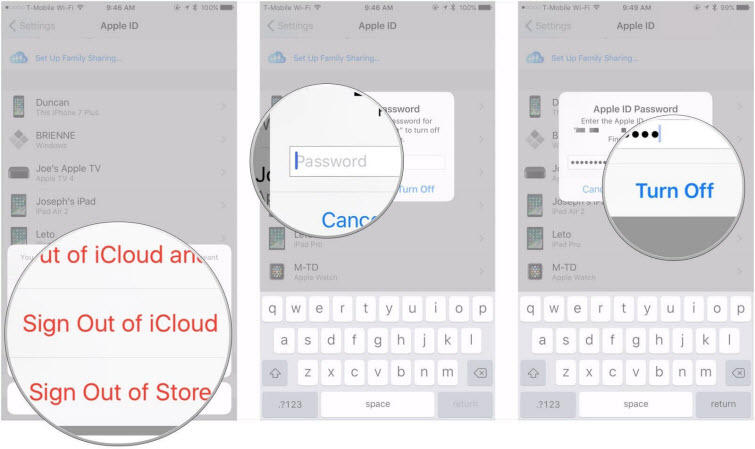
Βήμα 6: Ενεργοποιήστε το διακόπτη των δεδομένων που θέλετε να διατηρήσετε στη συσκευή σας.
Βήμα 7: Κάντε διπλό κλικ στην Έξοδος για να επιβεβαιώσετε το αίτημά σας.
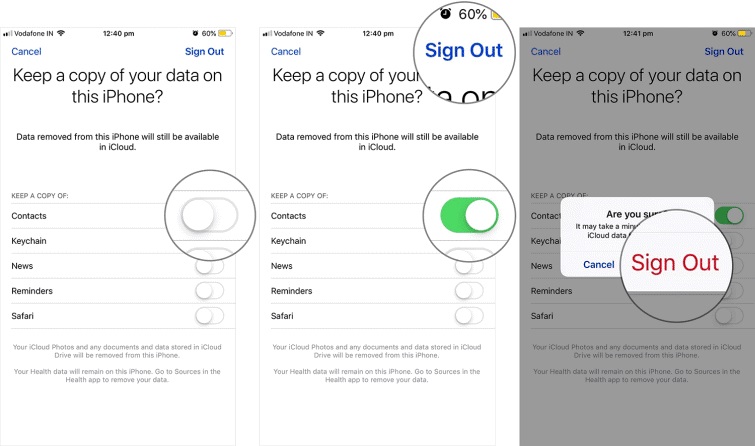
Για εκδόσεις iOS που εκτελούνται σε 10.2 ή νεότερη έκδοση:
Βήμα 1: Εκκινήστε την εφαρμογή Ρυθμίσεις στο iPhone σας. Κάντε κύλιση προς τα κάτω και κάντε κλικ στο iCloud.
Βήμα 2: Στη συνέχεια, πατήστε Έξοδος και επιβεβαιώστε ξανά.
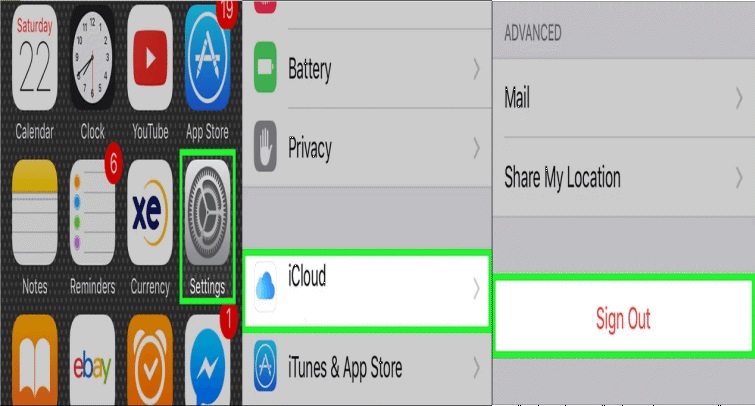
Βήμα 3: Θα εμφανιστεί ένα αναδυόμενο πλαίσιο, κάντε κλικ στην επιλογή Διαγραφή από το iPhone μου. Αυτό θα διαγράψει τα iCloud Notes από το iPhone σας. Αλλά τα δεδομένα σας θα παραμείνουν ανέπαφα στο iCloud.
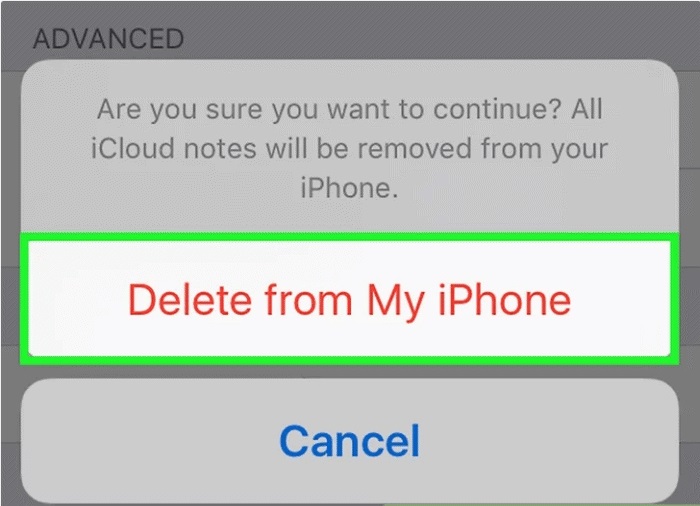
Βήμα 4: Επιβεβαιώστε το πληκτρολογώντας το Apple ID και τον κωδικό πρόσβασής σας. Στη συνέχεια, κάντε κλικ στο Απενεργοποίηση. Μετά από αυτό, το Find My iPhone θα απενεργοποιηθεί και θα αποσυνδεθείτε από το iCloud στο iPhone.
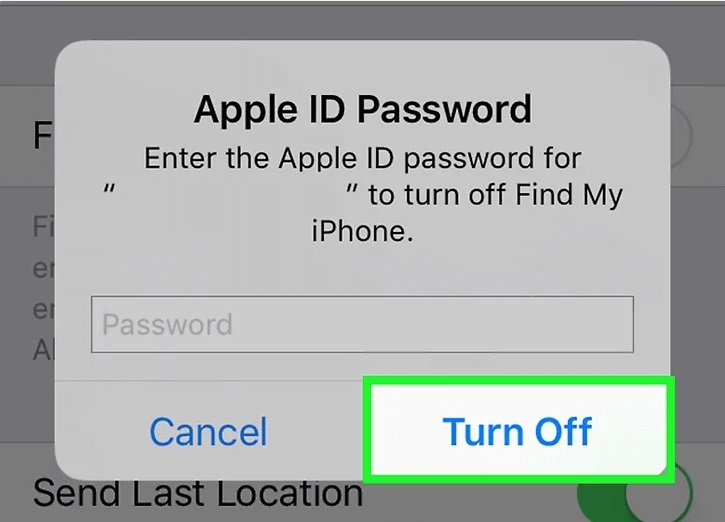
Ο καλός σας βοηθός για να αποσυνδεθείτε από το iCloud και το Apple ID με 1 κλικ.
Τι συμβαίνει εάν αποσυνδεθώ από το Apple ID μου
Τι συμβαίνει όταν αποσυνδέεστε από το Apple ID; Οι ακόλουθες υπηρεσίες της Apple στις οποίες δεν θα έχετε πρόσβαση εάν αποσυνδεθείτε από το iCloud και το Apple ID:
- App Store
- Apple Pay ή Apple Cash
- Βρείτε το
- χαρακτηριστικό μου Κέντρο παιχνιδιών
- Εφαρμογή Home για τον έλεγχο του HomeKit σας συσκευές
- Δημιουργία αντιγράφων ασφαλείας iCloud
- iCloud Drive
- iCloud Keychain
- iCloud Mail
- Φωτογραφίες iCloud
- Συντομεύσεις Siri
- Φωνητικά σημειώματα
- Κοινόχρηστα άλμπουμ
- Μηνύματα στο iCloud
- Κοινόχρηστες σημειώσεις
- Κοινόχρηστες σελίδες, αριθμοί και έγγραφα βασικού σημειώματος
- Ενημερώσεις για τις επαφές, τα ημερολόγια, τις υπενθυμίσεις, τους σελιδοδείκτες και τις καρτέλες Safari
- Λειτουργίες συνέχειας όπως Handoff, Universal Clipboard και Auto Unlock με το Apple Watch σας
- Δεδομένα εφαρμογής για οποιεσδήποτε εφαρμογές τρίτων που έχετε εγκαταστήσει και χρησιμοποιούν iCloud
Η παραπάνω μη διαθέσιμη υπηρεσία Apple είναι η απάντηση στο τι συμβαίνει εάν αποσυνδεθείτε από το Apple ID.
Συχνές ερωτήσεις σχετικά με την έξοδο από το iCloud
1Πώς να αποσυνδεθείτε από το iCloud σε όλες τις συσκευές σας;
Λόγω της βαθιάς ενοποίησης του iCloud με τις συσκευές Apple, κάθε φορά που εμφανίζεται κάποιο σφάλμα ή σφάλμα ασφαλείας, ίσως χρειαστεί να αποσυνδεθείτε από το iCloud στο iPhone.
Υπάρχουν τρόποι με τους οποίους μπορείτε να εκτελέσετε αυτήν την εργασία με ένα κλικ χωρίς ταλαιπωρία.
Αποσυνδεθείτε από το iCloud από όλα τα προγράμματα περιήγησης:
- Σε οποιαδήποτε από τις συσκευές Apple σας, περιηγηθείτε στο "icloud.com". Τώρα, συνδεθείτε με τα απαιτούμενα διαπιστευτήρια.
- Ρυθμίσεις λογαριασμού. Στο κάτω μέρος της επόμενης σελίδας, κάντε κλικ στην επιλογή Έξοδος από όλα τα προγράμματα περιήγησης.
- Καταστρεπτά μέρη: κεφάλι, φτερά, ουρά, πλάτη.
- Ακολουθώντας αυτήν τη μέθοδο, το iCloud σας θα αποσυνδεθεί από όλα τα προγράμματα περιήγησης Ιστού.
Αποσυνδεθείτε από το iCloud από όλες τις συσκευές Apple:
- Εάν θέλετε να αποσυνδεθείτε από το iCloud από όλες τις συσκευές σας, όπως iPhone, Mac ή άλλες συσκευές iOS με ένα κλικ, ακολουθήστε αυτήν τη μέθοδο.
- Μεταβείτε στον λογαριασμό σας iCloud μέσω ενός προγράμματος περιήγησης ιστού. Τώρα, μεταβείτε στις Ρυθμίσεις λογαριασμού > Οι συσκευές μου.
- Κάντε κλικ σε οποιαδήποτε από τις αναφερόμενες συνδεδεμένες συσκευές στην ενότητα Οι συσκευές μου, θα ανοίξει ένα παράθυρο Συσκευές με όλες τις συνδεδεμένες συσκευές iCloud παρατίθενται.
- Θα δείτε ένα X μπροστά από όλες τις συσκευές που αναφέρονται. Κάνοντας κλικ στο X θα αποσυνδεθείτε από το iCloud στο iPhone από τη συγκεκριμένη συσκευή. Πατήστε X μπροστά από όλες τις συσκευές για να αποσυνδεθείτε από το iCloud από όλες.
- Ακολουθώντας αυτήν τη μέθοδο, το iCloud σας θα αποσυνδεθεί από όλα τα προγράμματα περιήγησης Ιστού.
2Μπορώ να αποσυνδεθώ από το Apple ID μου και να συνδεθώ ξανά;
Ναι, μπορείτε πάντα να αποσυνδεθείτε από το iCloud στο iPhone και να συνδεθείτε ξανά.
- Υπάρχει μια τεράστια παρανόηση σχετικά με την ασφάλεια των δεδομένων μόλις αποσυνδεθείτε από το Apple ID σας.
- Η αποσύνδεση από το Apple ID σας θα τερματίσει προσωρινά τον συγχρονισμό iCloud με τη συγκεκριμένη συσκευή.
- Δεν θα έχετε πρόσβαση σε κανένα από τα δεδομένα iCloud, το App Store, το Find My Features, το Apple Pay ή άλλες υπηρεσίες που απαιτούν συγχρονισμό με iCloud.
Ωστόσο, λάβετε υπόψη το γεγονός ότι αυτό δεν σημαίνει ότι τα δεδομένα σας έχουν εξαλειφθεί. Μόλις συνδεθείτε ξανά με το Apple ID στη συσκευή σας Apple, θα μπορείτε να έχετε πρόσβαση σε όλα τα δεδομένα σας, συμπεριλαμβανομένων των λειτουργιών της Apple.
3Τι συμβαίνει όταν αφαιρείται το iCloud;
Αυτό είναι το μόνο που χρειάζεται να γνωρίζετε για το τι θα συμβεί εάν αποσυνδεθώ από το Apple ID μου. Εάν έχετε ξεχάσει τον κωδικό πρόσβασης Apple ID, δεν θα μπορείτε να αποσυνδεθείτε από το Apple ID μόνοι σας, αλλά μπορείτε να το διαγράψετε και να αποσυνδεθείτε από αυτό χωρίς κωδικό πρόσβασης με τη βοήθεια του Απλή και αποτελεσματική μέθοδος του iMyFone LockWiper για τη διαγραφή του iCloud.






